

By Gina Barrow, Last Update: December 8, 2021
Das Beste an einem iPod ist die Exklusivität für all Ihre Mediendateien, Songs, Filme, Shows, Podcasts und mehr. Obwohl Ihr iPhone bereits ein All-in-One-Gerät ist, ist der iPod ein DND-Gerät (Bitte nicht stören). Es hält dich süchtig!
Aber dann synchronisiere viele Songs mit deinem iPod oder Übertragen von Songs vom iPod auf den PC can sometimes go wrong. Some songs are missing, while others are not syncing. You might ask yourself ‘Warum werden einige Songs nicht mit meinem iPod synchronisiert? auch wenn ich alles richtig gemacht habe?'
Im heutigen Artikel dreht sich alles um das Synchronisieren Ihrer Musik an einem Ort, Ihrem iPod. Finden Sie heraus, warum Sie einige Songs nicht synchronisieren können, und folgen Sie diesen 5 schnellen Lösungen!
Teil 1. Warum werden einige Songs nicht mit dem iPod synchronisiert?Teil 2. 5 Möglichkeiten zum Synchronisieren von Songs auf dem iPodTeil 3. Zusammenfassung
There are various reasons why you cannot sync some of your songs to the iPod. The thing is, we cannot exactly pinpoint yet what caused the problem unless you go through a series of tests. The reason why some of your songs don’t sync could be any of the following:
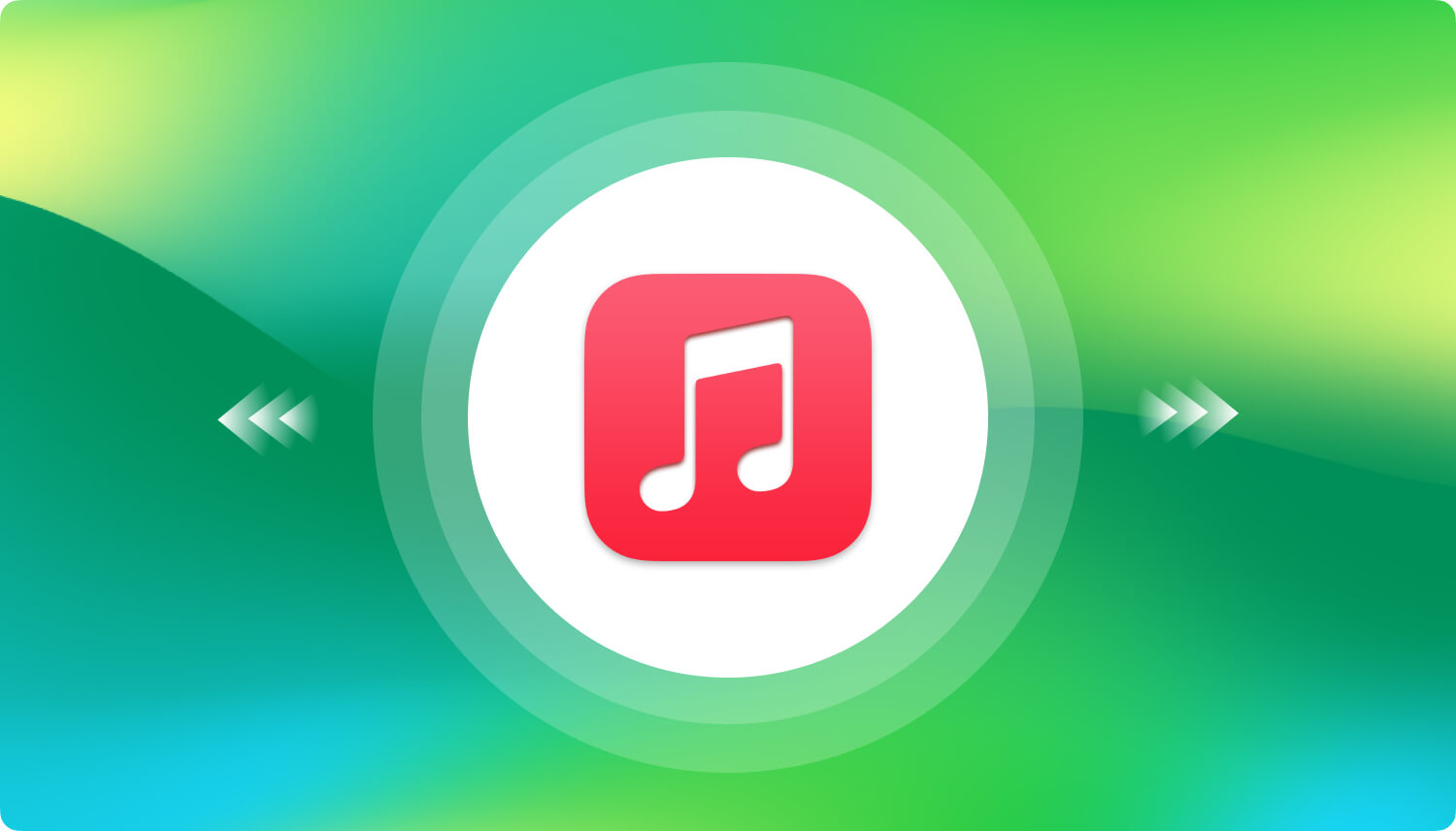
If you have enabled the Auto-sync then iTunes will automatically download all the content you added from the last sync. However, an auto-sync works blindly and sometimes causes unexpected errors. It could happen to any iPod you are using, iPod Touch, Nano, or Shuffle. We will go over these possible causes and apply the best solution to fix the syncing issues.
Sie können grundsätzlich auf alle Ihre Songs in der Musikbibliothek zugreifen, es gibt jedoch einige Fälle, in denen einige Songs verloren gehen oder nicht synchronisiert werden. Bevor wir die Fehlerbehebungsmethoden durchgehen, stellen Sie sicher, dass Sie Ihre Geräte auf die neueste Version aktualisiert haben. Aktualisieren iTunes, Zu gehen Hilfe und klicken auf Nach Aktualisierungen suchen.
Sehen Sie sich diese 5 einfachen Möglichkeiten an, dieses Problem und Ihre Songs im Handumdrehen zu beheben!
Sind Sie abonniert? apple-Musik? Die Synchronisierungsbibliothek ist standardmäßig auf allen iOS-Geräten aktiviert, nachdem Sie sie aktualisiert haben. Wenn Sie es irgendwann ausgeschaltet haben, können Sie diese Schritte ausführen, um es wieder einzuschalten:
Sie erhalten auch eine Warnung oben in Ihrer Apple Music-App, wenn die Sync-Musikbibliothek deaktiviert ist oder aktualisiert wird. Diese Option wird nicht angezeigt, wenn Sie iTunes Match oder Apple Music nicht abonnieren.
Aktivieren Sie die Synchronisierung der Musikbibliothek unter Windows
Die iCloud-Musikbibliothek ist in iTunes für Windows standardmäßig deaktiviert. Sie müssen es manuell aktivieren, wenn Sie Ihre Bibliothek synchronisieren möchten:
Ein weiterer möglicher Grund, warum einige Ihrer Songs nicht mit iTunes synchronisiert werden können, ist ein anderes Dateiformat. Folgende Audioformate werden von iTunes akzeptiert:
Bei Inkompatibilität erhalten Sie Fehlermeldungen wie "kann nicht synchronisiert werden" oder "iTunes kann nicht kopiert werden (Name des Songs)". Überprüfen Sie das Dateiformat des jeweiligen Songs und stellen Sie sicher, dass es von iTunes akzeptiert wird.
Sie können sich auch die Einstellung für die Dateiberechtigung ansehen, mit der rechten Maustaste auf die Dateien klicken, dann Eigenschaften auswählen und das Häkchen bei "Schreibgeschützt" entfernen. USB-Kabel wechseln
Mehrere Musikordner zu haben, kann iTunes verwirren. Stellen Sie sicher, dass Sie alle Songs an einem Ort zusammenführen. Dies vereinfacht den Synchronisierungsprozess.
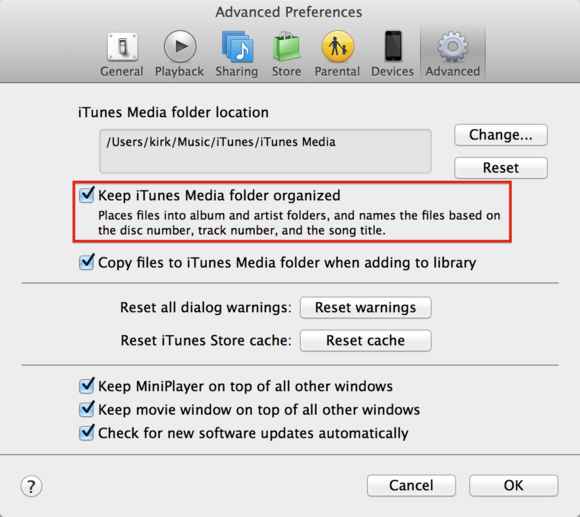
Haben Sie es satt, beim Synchronisieren Kabel zu verwenden? Warum nicht die drahtlose Synchronisierungsoption nutzen? Wenn Ihr iPod verwendet iOS 5 und höher können Sie Ihre iTunes-Inhalte über WLAN mit Ihrem iPod synchronisieren, indem Sie dieselben Einstellungen verwenden, die Sie für die Verwendung eines USB-Kabels verwenden
Hier ist wie:
Auf Ihrem iPod können Sie Einstellungen öffnen, auf Allgemein tippen, iTunes Wi-Fi Sync suchen und antippen und dann auf Jetzt synchronisieren tippen.
Wenn die oben genannten Lösungen nicht geholfen haben und Sie immer noch die Synchronisierungsfehler erhalten, warum nicht stattdessen nach einer besseren Alternative suchen? Dies spart Ihnen Zeit und Mühe beim Durchlaufen verschiedener Fehlerbehebungsmethoden.
Telefonübertragung
Übertragen Sie Dateien zwischen iOS, Android und Windows-PC.
Übertragen und sichern Sie Textnachrichten, Kontakte, Fotos, Videos und Musik auf einfache Weise auf dem Computer.
Voll kompatibel mit den neuesten iOS und Android.
Kostenlos Testen

Die beste Alternative, um alle Ihre Songs auf Ihren iPod zu übertragen, ist die Verwendung von FoneDog Telefonübertragung. FoneDog Phone Transfer verschiebt problemlos Dateien zwischen einem iOS-Gerät und dem Computer sowie zwischen iOS und Android. Es macht die Verbindung nahtlos und einfacher. Stellen Sie sich vor, Sie könnten alle Ihre Songs ohne Einschränkungen vom Computer auf Ihren iPod übertragen! FoneDog Phone Transfer bietet auch andere Funktionen:

To learn more about how FoneDog Phone Transfer works, check this out:
FoneDog Phone Transfer ist der einfachste Weg, Ihren iPod, Ihr iPad und Ihr iPhone zu übertragen, zu verwalten und zu optimieren. Das Beste an diesem Programm ist die praktische Funktion, Sie können immer von Ihrem Computer darauf zugreifen, wenn Sie das nächste Mal in ähnliche Situationen geraten.
After reading this, you no longer have to ask ‘Warum werden einige meiner Songs nicht mit meinem iPod synchronisiert? Dies liegt daran, dass Sie über alle 5 wesentlichen Methoden verfügen, um dieses Problem zu beheben. Sie können praktisch alle Ihre Lieblingssongs von Ihrem Computer auf den iPod übertragen, ohne Probleme bei der Verwendung zu haben FoneDog Telefonübertragung. Menschen Auch Lesen4 Möglichkeiten, Musik von Ihrem Computer auf Ihr iPhone zu übertragenDie 6 besten Möglichkeiten zum Übertragen von Dateien von Telefon zu Telefon
Hinterlassen Sie einen Kommentar
Kommentar
Telefonübertragung
Übertragen Sie mit FoneDog Phone Transfer Daten von iPhone, Android, iOS und Computer ohne Verlust an einen beliebigen Ort. Wie Foto, Nachrichten, Kontakte, Musik usw.
Kostenlos TestenBeliebte Artikel
/
INFORMATIVLANGWEILIG
/
SchlichtKOMPLIZIERT
Vielen Dank! Hier haben Sie die Wahl:
Excellent
Rating: 4.4 / 5 (basierend auf 98 Bewertungen)